Список видів товарів
- Хлібобулочні вироби
- Молочні вироби
- Взуття
- Побутова хімія
- Соки та мінеральні води
- М’ясопродукти
- Кондитерські вироби
- Одяг
- Канцелярські товари
- Газети та журнали
- Іграшки
- Миючі засоби
- Аптека
- Головні убори
- Чай та кава
- Крупи
- Побутова техніка
- Морепродукти
- Меблі
- Будматеріали
- Фрукти
- Овочі
ЛАБОРАТОРНА РОБОТА №2
Тема: використання формул в MS Excel
Мета: навчитися створювати формули та застосовувати їх для автоматизації елементарних арифметичних обчислень.
Завдання:
Потрібно створити фінансовий звіт про продаж товарів деякого магазину. Звіт має форму таблиці, в якій представлена інформація про продані товари та обчислені прибуток і податки, які повинен сплатити магазин (рис. 2.2). За основу для виконання завдання взяти лабораторну роботу №1. Кількість проданих товарів повинна бути не менше 10.
Порядок виконання
1. Створити таблицю, як це показано на рис. 2.2. При створенні обов’язково вказати формат „денежный” для комірок з грошовими значеннями.
2. Занести до таблиці вихідні дані про продані товари: номер, назву, ціну закупки, ціну продажу, кількість проданого товару.
3. Вказати у відповідних комірках ставки податку на додану вартість (ПДВ) та податку на прибуток (ПП).
4. В стовпчик Витрати записати формулу для визначення витрачених на закупівлю товару коштів:  .
.
5. В стовпчик Сплачений ПДВ записати формулу для розрахунку податку на додану вартість закупленого товару:  .
.
6. В стовпчик Виручка записати формулу для розрахунку виручених від продажу кожного товару коштів: 
7. В стовпчик Нарахований ПДВ записати формулу для розрахунку податку на додану вартість проданого товару: 
8. В останньому рядку таблиці записати формули для визначення загальних сум витрат, сплаченого ПДВ, виручки та нарахованого ПДВ.
9. Записати формулу для визначення решти податку на додану вартість, яку залишилось сплатити:  .
.
10. Записати формулу для визначення отриманого від продажу товарів прибутку:
 .
.
11. Записати формулу для визначення податку на отриманий прибуток:
 .
.
12. Записати формулу для визначення суми податків, які магазин повинен сплатити державі:
 .
.
13. Записати формулу для визначення чистого прибутку, який отримав магазин:

14. Записати формулу для визначення коштів, що залишаться в магазині:

або
 .
.
Теоретичні відомості
Формула – це текстовий рядок, який записується в комірку і визначає алгоритм, за яким Excel знаходить значення цієї комірки. Цей рядок завжди починається зі знака „=”. Знак „=” вказує Excel, що в комірці записана саме формула а не звичайний текст.
Формула містить дані та операції над цими даними.
Дані – це константи або посилання на комірки, в яких зберігаються значення для обчислень. Під час обчислень Excel автоматично бере дані з комірок, на які вказують посилання, і підставляє їх в формулу. Якщо значення, що зберігаються в цих комірках, зміняться, то Excel автоматично перерахує значення формули.
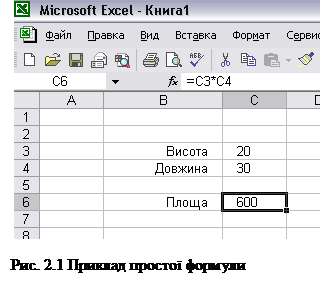 Операції над даними визначаються операторами (+, –, /, * та ін.) та функціями (будуть вивчатися в лабораторній роботі №3). На рис. 2.1 представлено приклад формули для визначення площі прямокутника. Довжини сторін прямокутника вказані в окремих комірках, тому формула містить посилання на ці комірки. Для визначення площі використовується оператор * (зірочка), який відповідає арифметичній дії добутку.
Операції над даними визначаються операторами (+, –, /, * та ін.) та функціями (будуть вивчатися в лабораторній роботі №3). На рис. 2.1 представлено приклад формули для визначення площі прямокутника. Довжини сторін прямокутника вказані в окремих комірках, тому формула містить посилання на ці комірки. Для визначення площі використовується оператор * (зірочка), який відповідає арифметичній дії добутку.
Приклад виконання

ЛАБОРАТОРНА РОБОТА №3
Тема: робота з функціями.
Мета: навчитися використовувати в формулах функції Excel та будувати діаграми.
Завдання:
Знайти значення функції  на проміжку
на проміжку  та побудувати графік цієї функції. Функцію вибрати з таблиці 3.1 за своїм номером у списку групи як і в лабор. роботі № 1.
та побудувати графік цієї функції. Функцію вибрати з таблиці 3.1 за своїм номером у списку групи як і в лабор. роботі № 1.
Порядок виконання:
Для рішення завдання треба розбити проміжок  на 100 рівних частин і знайти значення функції в крайніх точках проміжка та точках розбиття. Всього буде 101 точка. Потім за цими значеннями побудувати графік функції. Вся робота виконується за 8 кроків:
на 100 рівних частин і знайти значення функції в крайніх точках проміжка та точках розбиття. Всього буде 101 точка. Потім за цими значеннями побудувати графік функції. Вся робота виконується за 8 кроків:
1. Створити таблицю для зберігання значень функції  :
:
a) створити заголовок таблиці (комірки B2, C2, D2 на рис. 3.1);
b) заповнити значеннями 1 – 101 стовпчик №:
1) записати у комірку, що під назвою стовпчика № (комірка В2), число 1;
2) автоматично заповнити інші комірки стовпчика:
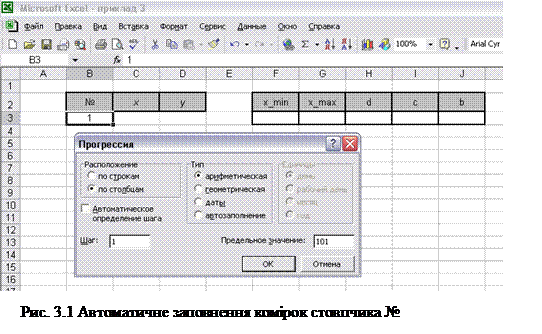 Правка à заполнить à прогрессияà встановити параметри як на рис. 3.1 à Ok
Правка à заполнить à прогрессияà встановити параметри як на рис. 3.1 à Ok
2. Створити таблицю параметрів (комірки F2:J3) і записати туди значення  ,
,  ,
,  та
та  . Якщо параметр містить константу
. Якщо параметр містить константу  , для його обчислення використати формулу.
, для його обчислення використати формулу.
3. За формулою знайти крок  (комірка H3), з яким змінюється
(комірка H3), з яким змінюється  :
: 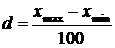 .
.
4. За формулами у стовпчику X визначити всі значення змінної  :
:
a) У першу комірку стовпчика X (комірка C3) записати початкове значення  :
:  .
.
b) у другу комірку стовпчика X (комірка C4) записати формулу для визначення  через попереднє значення
через попереднє значення  та крок
та крок  :
:  .
.
c) розтягнути цю формулу (з комірки C4) на всі нижчі комірки стовпчика X.
5. За формулами у стовпчику Y знайти значення функції  на проміжку
на проміжку  :
:
a) у першу комірку стовпчика Y (комірка D3) записати формулу для знаходження значення функції  у точці
у точці  .
.
b) розтягнути цю формулу (з комірки D3) на всі нижчі комірки стовпчика Y.
6. Відформатувати стовпчики №, X та Y так, як на рис. 3.3.
7. Створити графік функції  :
:
Вставка à Диаграмма à Точечная à Далее à Ряд à Добавить à вказати параметри ряду даних як на рис. 3.2 à Готово
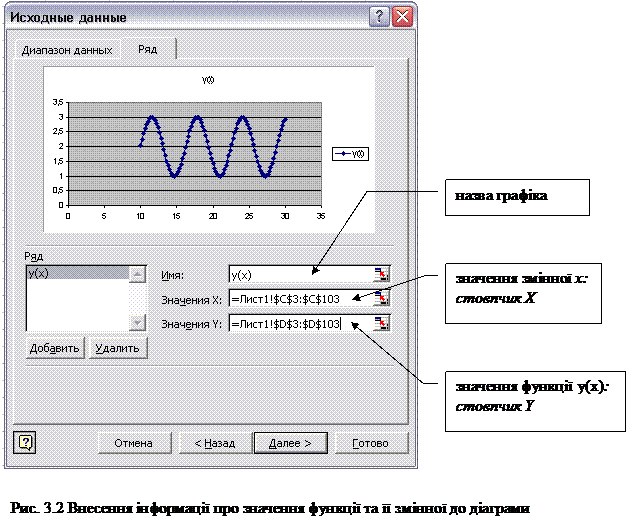 |
8. Настроїти елементи графіка: вісі, фон, розташування написів та їх розмір і ін. Для цього необхідно наводити мишку на кожен елемент і натискати праву клавішу мишки. У вікні, що з’являється, встановлювати необхідні параметри вибраного елемента.
Приклад виконання лабораторної роботи
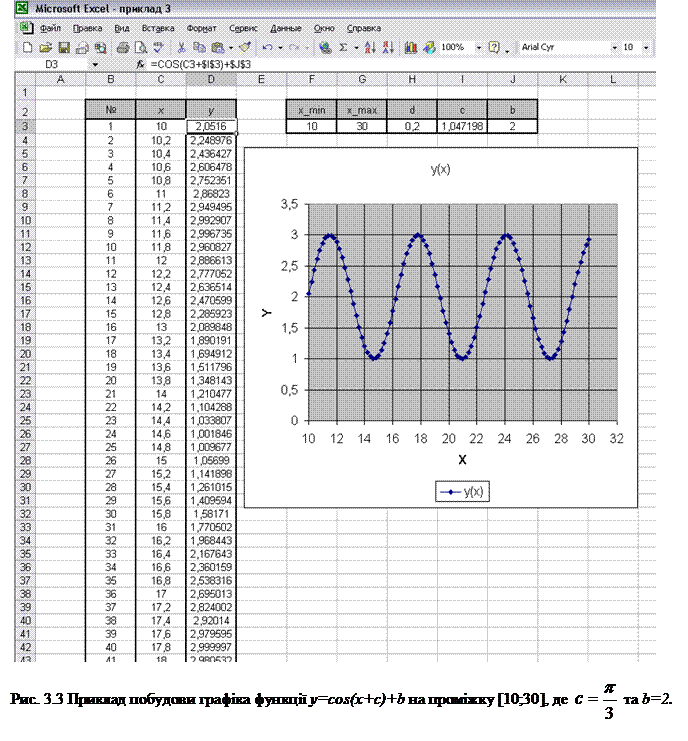
Таблиця 3.1 Варіанти функцій до лабораторної роботи №3
| функція | параметри | проміжок |
1. 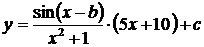
| 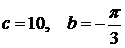
| 
|
2. 
| 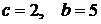
| 
|
3. 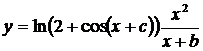
| 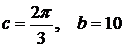
| 
|
4. 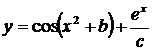
| 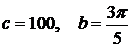
| 
|
5. 
| 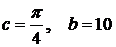
| 
|
6. 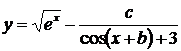
| 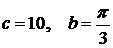
| 
|
7. 
| 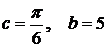
| 
|
8. 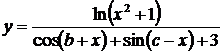
| 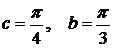
| 
|
9. 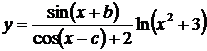
| 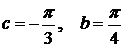
| 
|
10. 
| 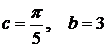
| 
|
11. 
| 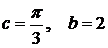
| 
|
12. 
| 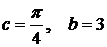
| 
|
13. 
| 
| 
|
14. 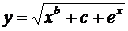
| 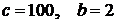
| 
|
15. 
| 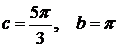
| 
|
16. 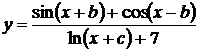
| 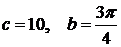
| 
|
17. 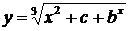
| 
| 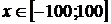
|
18. 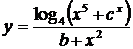
| 
| 
|
19. 
| 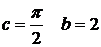
| 
|
20. 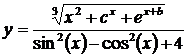
| 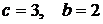
| 
|
ЛАБОРАТОРНА РОБОТА №4
Тема: логічні функції.
Мета: навчитися використовувати логічні функції для автоматизації аналізу та прийняття рішень у чітко визначених умовах на основі чітко визначених правил.
Завдання:
Банк видає невеликі споживчі кредити за спрощеною процедурою. Але завжди є ризик неповернення або несвоєчасного повернення кредиту. Щоб максимально зменшити цей ризик фахівці банку сформували кілька простих правил для оцінки можливостей клієнта вчасно повернути кредит. Клієнт оцінювався за такими параметрами: вік, сімейний стан, розмір середньомісячного доходу, чи має постійне місце роботи. Також враховувався розмір кредиту, який клієнт бажає отримати, і термін, за який він зобов’язується повернути кредит. Алгоритм оцінки представлений на рис. 4.1. а правила записані у вигляді таблиць 4.1 – 4.7.

| Таблиця 4.1 Оцінка віку | Таблиця 4.2 Оцінка соціального стану | ||||
| Вік (A) | оцінка | У шлюбі | Постійна робота | Соціальний стан | |
| A ≤ 21 | юний | ні | немає | нестабільний | |
| 21 < A ≤ 35 | молодий | ні | є | змінний | |
| A > 35 | зрілий | так | немає | змінний | |
| так | є | стабільний | |||
| Таблиця 4.3 Оцінка терміну повернення | Таблиця 4.4 Оцінка розміру кредиту | ||||
| Термін повернення кредиту (T) років | оцінка | Відносний розмір кредиту (R) | Оцінка | ||
| T ≤ 3 | короткий | R ≤ 1 | малий | ||
| 3 < T ≤ 10 | середній | 1< R ≤ 5 | середній | ||
| T >10 | довгий | 5< R ≤ 20 | великий | ||
| R >20 | значний |
В таблиці 4.4 відносний розмір кредиту визначається за формулою:

| Таблиця 4.5 Оцінка надійності клієнта | Таблиця 4.6 Оцінка ризику невчасного повернення | |||||
| Вік | Соціальний стан | Надійність | Розмір кредиту | Термін повернення | Ризик невчасного повернення | |
| юний | змінний | низька | малий | короткий | середній | |
| юний | стабільний | середня | малий | середній | малий | |
| молодий | змінний | середня | малий | довгий | малий | |
| молодий | стабільний | висока | середній | короткий | великий | |
| зрілий | змінний | висока | середній | середній | середній | |
| зрілий | стабільний | висока | середній | довгий | малий | |
| нестабільний | низька | великий | короткий | значний | ||
| великий | середній | великий | ||||
| великий | довгий | середній | ||||
| значний | короткий | значний | ||||
| значний | середній | значний | ||||
| значний | довгий | великий |
| Таблиця 4.7 Прийняття рішення | |
| Кредит видається, коли: | |
| Надійність | ризик невчасного повернення |
| низька | малий |
| середня | малий |
| середня | середній |
| висока | малий |
| висока | середній |
| висока | великий |
Потрібно, використовуючи логічні функції, розробити в MS Excel таблицю для прийняття рішення про надання кредиту. На рис. 4.2 представлений приклад такої таблиці.
 2018-01-21
2018-01-21 620
620







